客户端的下载与安装
初次使用SCVPN客户端时,请按照以下步骤下载和安装客户端程序Hillstone Secure Connect:
- SCVPN设备端配置完成后,在浏览器的地址栏输入以下URL访问设备端:https://IP-Address:Port-Number。其中“IP-Address”和“Port-Number”分别为设备端SCVPN实例中指定的接口的IP地址和HTTPS端口号。
- 如果设备端开启USB KEY证书认证功能,浏览器将弹出<选择数字证书>对话框。选中需要的数字证书,点击『确定』按钮。并在弹出的<请输入用户口令>对话框(如下图所示)中输入UKey的用户口令(默认为“1111”),并点击『确定』按钮。

提示:Hillstone UKey的正常使用需要有配套的驱动程序和管理员软件,具体信息请参阅《Hillstone UKey使用指南》。
- 如果设备端未开启USB KEY证书认证功能,或者开启了USB KEY证书认证功能但已经选择数字证书并输入了用户口令,浏览器将转到登录页面(如下图所示),输入用户名和密码。此处的用户名和密码为安全网关中配置的用户及其相应的密码。
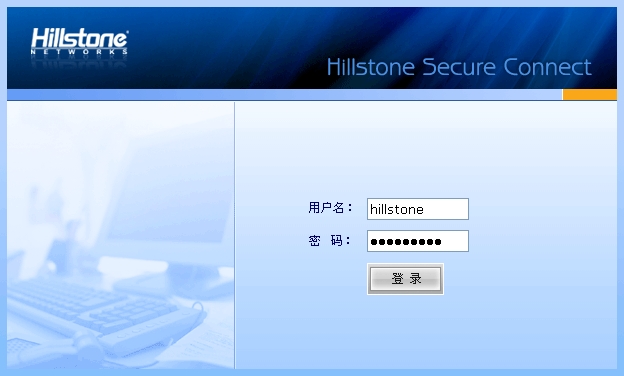
提示:用户可以自行定制此登录页面,即改变登录页面上的背景图片。关于如何自行定制登录页面,请参阅系统 设备管理
设备管理 用户定制。
用户定制。
- 成功登录后,如果使用IE浏览器,系统将自动完成下载任务,用户只需按照提示安装即可;如果使用Firefox等浏览器,请点击『下载』按钮下载客户端程序scvpn.exe,下载完成,双击scvpn.exe,按照安装向导提示进行安装。
成功安装Hillstone Secure Connect后,将有一个虚拟网卡安装到PC上。该虚拟网卡用来实现客户端与设备端信息的安全加密传输。


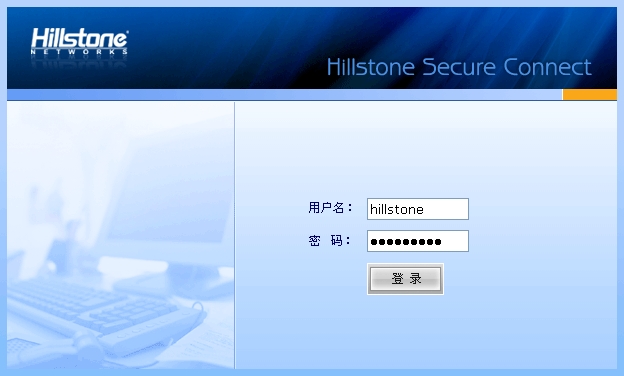
![]() 设备管理
设备管理![]() 用户定制。
用户定制。